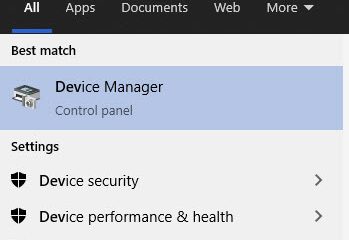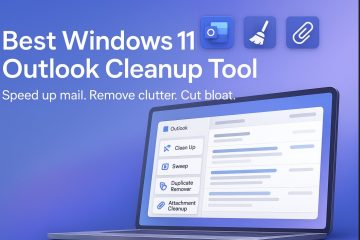เป็น Windows ผู้ใช้ 10 ราย คุณอาจเคยพบข้อผิดพลาด Blue Screen of Death ที่เป็นลางไม่ดีอย่างน้อยหนึ่งครั้งโดยมีข้อความแสดงข้อผิดพลาด UNEXPECTED KERNEL MODE TRAP ที่ด้านล่างของหน้าจอ ข้อความ Blue Screen ที่น่ารำคาญมักจะตามมาด้วยการแช่แข็งหรือปิดระบบอย่างกะทันหัน ทำให้คุณวิตกกังวลและสับสน
การแก้ไขการดักจับโหมดเคอร์เนลอาจเป็นเรื่องยากเนื่องจากมีสาเหตุหลายประการ ในบทความนี้ คุณจะพบวิธีง่ายๆ ที่จะช่วยคุณแก้ไขปัญหานี้โดยทำตามขั้นตอนง่ายๆ
สารบัญ
กับดักโหมดเคอร์เนลที่ไม่คาดคิดหมายถึงอะไร
ในการคำนวณ กับดักโหมดเคอร์เนล (KMT) เป็นข้อผิดพลาดที่เกิดขึ้นเมื่อตัวประมวลผลพยายามดำเนินการคำสั่งที่มีสิทธิพิเศษขณะอยู่ในโหมดผู้ใช้ KMT อาจเกิดจากการเข้าถึงหน่วยความจำที่ไม่ถูกต้อง ตัวถูกดำเนินการที่ไม่ถูกต้อง และข้อผิดพลาดอื่นๆ
KMT ส่วนใหญ่สามารถแก้ไขได้โดยการรีบูตระบบ อย่างไรก็ตาม บางส่วนสามารถแก้ไขได้โดยการโหลดเคอร์เนลใหม่ ในบางกรณีที่ไม่ค่อยพบ อาจจำเป็นต้องมีเคอร์เนลแพนิค กับดักโหมดเคอร์เนลเป็น”กับดัก”เพราะมันเกิดขึ้นที่ตำแหน่งภายในเคอร์เนลที่เรียกกันทั่วไปว่า”เฟรมกับดัก”
เฟรมกับดักเป็นพื้นที่ที่อยู่เสมือนที่ระบบทั้งหมดเรียก , ตัวจัดการขัดจังหวะและตัวจัดการข้อยกเว้นตั้งอยู่
มีกับดักโหมดเคอร์เนลจำนวนมาก แต่ที่พบบ่อยที่สุดคือข้อบกพร่องของหน้าและคำแนะนำที่ผิดกฎหมาย ข้อบกพร่องของหน้า windows ประเภทนี้เกิดขึ้นเมื่อโปรเซสเซอร์พยายามเข้าถึงหน่วยความจำที่ไม่ได้แมปในพื้นที่ที่อยู่ในปัจจุบัน คำสั่งที่ผิดกฎหมายเกิดขึ้นเมื่อโปรเซสเซอร์พยายามรันคำสั่งที่ไม่ถูกต้องสำหรับโหมดการทำงานปัจจุบัน
สาเหตุของการดักฟังของโหมดเคอร์เนล: อะไรจะเกิดขึ้นได้
กับดักของโหมดเคอร์เนลสามารถเกิดขึ้นได้จากหลายสาเหตุ ซึ่งบางอย่างก็ค่อนข้างง่ายที่จะแก้ไข ในขณะที่บางตัวก็ค่อนข้างยาก บทความนี้จะกล่าวถึงสาเหตุที่พบบ่อยที่สุดของการดักจับโหมดเคอร์เนลและสิ่งที่คุณสามารถแก้ไขได้
สาเหตุที่พบบ่อยที่สุดประการหนึ่งของการดักจับโหมดเคอร์เนลคือความไม่เข้ากันของไดรเวอร์. หากคุณกำลังประสบปัญหากับดักโหมดเคอร์เนล คุณควรตรวจสอบเพื่อดูว่ามีการอัปเดตใหม่ๆ สำหรับไดรเวอร์ของคุณหรือไม่ คุณสามารถเยี่ยมชมเว็บไซต์ของผู้ผลิตคอมพิวเตอร์ของคุณและค้นหาการอัปเดตสำหรับรุ่นเฉพาะของคุณ
สาเหตุอื่นๆ บางประการสำหรับข้อผิดพลาดประเภทนี้มีดังต่อไปนี้:
RAM Module Fault: โมดูล RAM ที่ผิดพลาดอาจทำให้เกิดการดักจับโหมดเคอร์เนลที่ไม่คาดคิดได้ในหลายกรณี เมื่อคอมพิวเตอร์ของคุณพยายามเข้าถึงข้อมูลที่เก็บไว้ในหน่วยความจำ และหน่วยความจำไม่พร้อมใช้งาน คอมพิวเตอร์ของคุณจะสร้างกับดักโหมดเคอร์เนล โมดูล RAM ที่ผิดพลาดอาจทำให้เกิดสิ่งนี้
หากคุณพบข้อผิดพลาดนี้ การแก้ไขปัญหาโดยเร็วที่สุดเป็นสิ่งสำคัญ โมดูล RAM ที่ผิดพลาดอาจทำให้เกิดปัญหาอื่นๆ กับคอมพิวเตอร์ของคุณได้ ดังนั้นจึงควรแก้ไขปัญหาโดยเร็วที่สุด
อุปกรณ์ต่อพ่วงที่เสียหายและเข้ากันไม่ได้: ในโลกของ Windows เคอร์เนลที่ไม่คาดคิด กับดักโหมดมักจะหมายถึงปัญหากับไดรเวอร์อุปกรณ์ ปัญหานี้อาจเกิดจากอุปกรณ์ต่อพ่วงที่เสียหายหรือใช้งานร่วมกันไม่ได้ เมื่อสิ่งนี้เกิดขึ้น โดยปกติคอมพิวเตอร์จะแสดงหน้าจอสีน้ำเงินแห่งความตาย (BSOD)
ในการแก้ไขปัญหานี้ คุณจะต้องถอนการติดตั้งไดรเวอร์อุปกรณ์ที่มีปัญหาและติดตั้งใหม่โดยใช้เวอร์ชันล่าสุดที่มีให้จากเว็บไซต์ของผู้ผลิต หากคุณไม่สามารถแก้ไขปัญหาด้วยการถอนการติดตั้งและติดตั้งไดรเวอร์ใหม่ คุณอาจต้องเปลี่ยนอุปกรณ์ต่อพ่วง
ไดรเวอร์อุปกรณ์ที่เสียหาย: ไดรเวอร์อุปกรณ์เป็นองค์ประกอบหลักของเคอร์เนลของ Windows ซึ่งช่วยให้เคอร์เนลโต้ตอบกับอุปกรณ์ฮาร์ดแวร์ เช่น อะแดปเตอร์เครือข่าย ตัวควบคุมหน่วยเก็บข้อมูล และการ์ดแสดงผล โปรแกรมควบคุมอุปกรณ์ยังสามารถสกัดกั้นและแก้ไขการเรียกของระบบที่ทำโดยแอปพลิเคชันโหมดผู้ใช้โปรแกรมควบคุมอุปกรณ์สามารถเขียนได้ทั้งในโหมดผู้ใช้หรือโหมดเคอร์เนล: โปรแกรมควบคุมอุปกรณ์โหมดผู้ใช้ทำงานในพื้นที่ที่อยู่ที่แยกจากเคอร์เนลและ ไม่สามารถเข้าถึงข้อมูลเคอร์เนลหรือรหัสได้โดยตรง โปรแกรมควบคุมอุปกรณ์โหมดเคอร์เนลทำงานในพื้นที่ที่อยู่เดียวกันกับเคอร์เนลและเข้าถึงข้อมูลเคอร์เนลและโค้ดได้โดยตรง
ฉันจะแก้ไขกับดักโหมดเคอร์เนลใน Windows 10 ได้อย่างไร
ต่อไปนี้คือวิธีการบางอย่างในการแก้ไขกับดักโหมดเคอร์เนลใน Windows 10
วิธีที่ 1: ใช้เครื่องมือซ่อมแซม Restoro
ระบบ Windows เป็นหนึ่งเดียว ของระบบปฏิบัติการที่ใช้กันอย่างแพร่หลายทั่วโลก ไม่สมบูรณ์แบบ มีข้อผิดพลาดเกิดขึ้นได้ เมื่อเกิดข้อผิดพลาดกับดักโหมดเคอร์เนลที่ไม่คาดคิดเกิดขึ้นในระบบ Windows ของคุณ อย่าตกใจ มีเครื่องมือที่มีประโยชน์ที่สามารถช่วยคุณแก้ไขปัญหาได้ – Restoro
Restoro เป็นซอฟต์แวร์กู้คืนข้อมูลระดับมืออาชีพที่เชื่อถือได้ซึ่งสามารถซ่อมแซมข้อผิดพลาดการดักจับโหมดเคอร์เนลที่ไม่คาดคิดในระบบ Windows ได้อย่างมีประสิทธิภาพ ด้วยอินเทอร์เฟซที่ใช้งานง่าย แม้แต่ผู้ใช้มือใหม่ก็สามารถดำเนินการเพื่อแก้ไขข้อผิดพลาดได้อย่างง่ายดาย นอกจากนี้ Restoro ยังมีฟังก์ชันการกู้คืนข้อมูลที่มีประสิทธิภาพสำหรับผู้ใช้ในการกู้คืนข้อมูลที่สูญหายด้วยเหตุผลหลายประการ
หากคุณต้องการแก้ไขข้อผิดพลาดในการดักจับโหมดเคอร์เนลที่ไม่คาดคิดในคอมพิวเตอร์ของคุณด้วยความช่วยเหลือของเครื่องมือนี้ ทำตามขั้นตอนเหล่านี้:
ดาวน์โหลดและติดตั้งซอฟต์แวร์นี้ลงในพีซีของคุณ หลังจากติดตั้งแล้ว ให้เปิดเครื่องมือนี้ เครื่องมือนี้จะสแกนระบบของคุณก่อนเมื่อคุณเปิดใช้งานเมื่อเครื่องมือนี้สแกนระบบของคุณแล้ว คุณต้องแก้ไขข้อผิดพลาดของระบบโดยคลิกปุ่มซ่อมแซมเมื่อกระบวนการซ่อมแซมของเครื่องมือนี้ เสร็จแล้ว คุณต้องรีสตาร์ทคอมพิวเตอร์ และตอนนี้ฉันหวังว่าวิธีนี้จะได้ผลสำหรับคุณ แต่ถ้าคุณยังประสบปัญหาเดิมอยู่ คุณต้องทำตามขั้นตอนต่อไป
วิธีที่ 2: ลบไดรเวอร์ที่เสียหายหรือมีปัญหา
มีเหตุผลบางประการที่คุณอาจ กำลังประสบกับข้อผิดพลาดกับดักโหมดเคอร์เนลที่ไม่คาดคิด สาเหตุที่พบบ่อยที่สุดประการหนึ่งคืออาจมีการติดตั้งไดรเวอร์ที่เสียหายหรือมีปัญหาในคอมพิวเตอร์ของคุณ คุณจะต้องลบไดรเวอร์ที่เสียหายหรือมีปัญหาเพื่อแก้ไขปัญหานี้
ขั้นแรก คุณคลิกขวาที่ไอคอนหน้าต่างจากแถบงาน และจากตัวเลือกที่ปรากฏขึ้น คุณต้องคลิกที่ อุปกรณ์ ตัวเลือกผู้จัดการหลังจากเปิด Device Manager คุณต้องถอนการติดตั้งไดรเวอร์ที่เสียหายโดยคลิกขวาที่ไดรเวอร์ที่มีเครื่องหมายสีเหลืองแล้วคลิก ตัวเลือก “ถอนการติดตั้ง”จากตัวเลือกที่ปรากฏหลังจากถอนการติดตั้งไดรเวอร์ที่ได้รับผลกระทบ คุณต้องรีสตาร์ทคอมพิวเตอร์ 1 ครั้ง โปรดกลับมาตรวจสอบอีกครั้งเมื่อเปิดคอมพิวเตอร์ บน ฉันหวังว่าข้อผิดพลาดนี้จะได้รับการแก้ไขหลังจากใช้วิธีนี้
สมมติว่าคุณยังคงพบข้อผิดพลาดกับดักโหมดเคอร์เนลที่ไม่คาดคิดหลังจากลบ ไดรเวอร์ที่เสียหายหรือมีปัญหา ในกรณีดังกล่าว คุณอาจต้องปฏิบัติตามวิธีถัดไป
วิธีที่ 3: เรียกใช้การสแกน SFC เพื่อแก้ไขกับดักโหมดเคอร์เนลที่ไม่คาดคิด
หากคุณ ได้รับกับดักโหมดเคอร์เนลที่ไม่คาดคิด ระบบอาจต้องเรียกใช้ตัวตรวจสอบไฟล์ระบบของคอมพิวเตอร์ (SFC) SFC เป็นเครื่องมือบรรทัดคำสั่งที่ช่วยระบุและแก้ไขไฟล์ระบบที่เสียหายหรือสูญหาย
ในการเรียกใช้ SFC คุณต้องทำตามขั้นตอนเหล่านี้:
กดปุ่ม Windows+R เพื่อเปิดคำสั่ง Windows Runในคำสั่ง Windows run พิมพ์รหัสนี้ “cmd“เพื่อเปิด พร้อมรับคำสั่งและกดปุ่ม Enter เพื่อดำเนินการต่อเมื่อพรอมต์คำสั่งเปิดขึ้น คุณต้องใส่ “sfc/scannow“ในกล่องของพรอมต์คำสั่งนี้แล้วกด Enterคำสั่ง CMD นี้จะสแกนระบบของคุณทันที คุณกด Enter และจะแก้ไขข้อผิดพลาด”Unexpected Kernel Mode Trap”และปัญหาคอมพิวเตอร์อื่นๆ เมื่อเครื่องมือนี้ได้สแกนระบบของคุณอย่างสมบูรณ์และแก้ไขปัญหาแล้ว คุณต้องรีสตาร์ทคอมพิวเตอร์หนึ่งครั้ง ฉันหวังว่าวิธีนี้จะช่วยแก้ปัญหาดังกล่าวกับคอมพิวเตอร์ของคุณได้
วิธีที่ 4: ติดตั้ง Windows Updates
Microsoft Windows เป็นระบบปฏิบัติการยอดนิยมที่บุคคล ธุรกิจใช้ และองค์กรต่างๆ ทั่วโลก เช่นเดียวกับซอฟต์แวร์อื่นๆ จำเป็นต้องอัปเดต Windows เป็นประจำเพื่อรักษาความปลอดภัยและความเสถียร
การไม่ติดตั้งการอัปเดตอาจทำให้คอมพิวเตอร์ของคุณเสี่ยงต่อการถูกโจมตีจากมัลแวร์และแฮกเกอร์ นอกจากนี้ การติดตั้งการอัปเดตสามารถแก้ไขปัญหาที่ทราบและปรับปรุงประสิทธิภาพของคอมพิวเตอร์ของคุณได้ ด้วยเหตุผลเหล่านี้ สิ่งสำคัญคือต้องทำให้คอมพิวเตอร์ Windows ของคุณทันสมัยอยู่เสมอโดยการติดตั้งการอัปเดตที่มีอยู่ทั้งหมด
หากคุณได้รับข้อผิดพลาด “Unexpected Kernel Mode Trap”อย่าตกใจ คุณแก้ไขได้ โดยการติดตั้งการอัปเดตล่าสุดของ Windows ข้อผิดพลาดนี้เกิดจากปัญหากับฮาร์ดแวร์หรือซอฟต์แวร์ของคอมพิวเตอร์ของคุณและการอัปเดตมักจะสามารถแก้ไขปัญหาได้
ทำตามขั้นตอนง่ายๆเหล่านี้เพื่ออัปเดตไฟล์สำคัญของ Windows และแก้ไขที่ไม่คาดคิด ข้อผิดพลาดกับดักโหมดเคอร์เนล
ขั้นแรก ให้กดปุ่ม Windows+I เพื่อเปิดการตั้งค่า Windows สำหรับพีซี หลังจากเข้าสู่การตั้งค่า Window แล้ว คุณต้องคลิกที่ Windows Update strong> ตัวเลือกจากตัวเลือกทางด้านซ้ายหลังจากเข้าสู่ส่วน Windows Update คุณต้องอัปเดตไฟล์ Windows ที่สำคัญโดยคลิกที่ ทำการอัปเดตต่อ ตัวเลือก Do ดังนั้นจะแก้ไขปัญหานี้กับคอมพิวเตอร์ของคุณ
คำถามที่พบบ่อย
อะไรเป็นสาเหตุของการดักจับโหมดเคอร์เนลที่ไม่คาดคิด
อาจมีสาเหตุหลายประการที่ทำให้การดักจับโหมดเคอร์เนลที่ไม่คาดคิดอาจเกิดขึ้น สาเหตุที่เป็นไปได้ประการหนึ่งคือ ระบบกำลังพยายามประมวลผลคำขอจำนวนมากเกินไปในคราวเดียวและกำลังถูกครอบงำ ปัญหาด้านซอฟต์แวร์หรือฮาร์ดแวร์อาจเป็นสาเหตุได้
สาเหตุที่เป็นไปได้อีกประการหนึ่งสำหรับกับดักโหมดเคอร์เนลคือมีการติดตั้งไดรเวอร์ที่ไม่เข้ากันกับระบบปฏิบัติการ บางครั้ง ไวรัสหรือมัลแวร์ประเภทอื่นๆ อาจถูกตำหนิ สุดท้าย หากคอมพิวเตอร์โอเวอร์คล็อก อาจพบกับดักโหมดเคอร์เนลที่ไม่คาดคิด
ฉันจะทราบได้อย่างไรว่าเหตุใดคอมพิวเตอร์ของฉันจึงมีหน้าจอสีน้ำเงิน
A หน้าจอสีน้ำเงินหรือที่เรียกว่าข้อผิดพลาดในการหยุดคือหน้าจอแสดงข้อผิดพลาดที่แสดงบนระบบคอมพิวเตอร์ Windows มักเกิดขึ้นเมื่อระบบปฏิบัติการพบข้อผิดพลาดร้ายแรง เช่น ไม่สามารถโหลดไฟล์ที่จำเป็นได้ เมื่อสิ่งนี้เกิดขึ้น ระบบปฏิบัติการจะหยุดทำงาน และผู้ใช้จะเห็นหน้าจอสีน้ำเงินพร้อมข้อความสีขาว ข้อความจะแสดงชื่อข้อผิดพลาดและคำแนะนำในการแก้ไข
หากคอมพิวเตอร์ของคุณแสดงหน้าจอสีน้ำเงินโดยกะทันหันและคุณไม่รู้ว่าเหตุใดจึงมีบางสิ่งที่คุณสามารถทำได้เพื่อแก้ไขปัญหา ปัญหา. ขั้นตอนแรกคือการตรวจสอบการเปลี่ยนแปลงล่าสุดในระบบของคุณที่อาจทำให้เกิดปัญหา
ซึ่งรวมถึงการติดตั้งซอฟต์แวร์หรือฮาร์ดแวร์ใหม่ การอัปเดตไดรเวอร์ หรือการเปลี่ยนแปลงการตั้งค่าของคุณ หากคุณไม่ได้ทำการเปลี่ยนแปลงล่าสุด คุณสามารถลองรีสตาร์ทคอมพิวเตอร์ในเซฟโหมดได้
ฉันจะหยุดหน้าจอสีน้ำเงินได้อย่างไร
โดยปกติ จอฟ้ามรณะเป็นสัญญาณว่าคอมพิวเตอร์มีปัญหาฮาร์ดแวร์ หากหน้าจอสีน้ำเงินปรากฏขึ้นบ่อยๆ หรือปรากฏขึ้นเมื่อคุณไม่ได้ดำเนินการใดๆ เป็นพิเศษ มีโอกาสสูงที่ฮาร์ดแวร์ของคอมพิวเตอร์จะต้องได้รับการดูแล
หากคุณสะดวกที่จะเปิด คอมพิวเตอร์และมองไปรอบๆ ภายในมีบางสิ่งที่คุณสามารถทำได้เพื่อพยายามแก้ไขปัญหา วิธีแก้ปัญหาทั่วไปวิธีหนึ่งคือการเปลี่ยน RAM ในคอมพิวเตอร์ของคุณ
วิธีอื่นคือการถอดฮาร์ดแวร์เพิ่มเติมที่คุณไม่ต้องการออก เช่น ฮาร์ดไดรฟ์เสริมหรือการ์ดเอ็กซ์แพนชัน คุณยังสามารถลองทำความสะอาดด้านในของคอมพิวเตอร์ด้วยเครื่องดูดฝุ่นและตรวจดูให้แน่ใจว่าสายเคเบิลทั้งหมดเชื่อมต่ออย่างถูกต้อง
W hat การดักจับเคอร์เนลที่ไม่คาดคิดหมายถึงการหรือไม่
เคอร์เนลแพนิคเป็นคำที่ใช้ในการคำนวณเพื่ออธิบายสถานการณ์ที่ระบบคอมพิวเตอร์ “หยุดทำงาน” หรือหยุดทำงาน โดยทั่วไปเนื่องมาจากการทำงาน ข้อผิดพลาดของระบบ คำนี้ใช้เพื่ออธิบายการหยุดทำงานของอินเทอร์เฟซผู้ใช้แบบกราฟิกที่คล้ายกัน
เคอร์เนลแพนิคอาจเกิดจากหลายสาเหตุ เช่น จุดบกพร่องในรหัสระบบปฏิบัติการ ความล้มเหลวของฮาร์ดแวร์หรือไดรเวอร์ซอฟต์แวร์ที่เข้ากันไม่ได้
เมื่อเคอร์เนลแพนิคเกิดขึ้น ระบบมักจะสร้างข้อความแสดงข้อผิดพลาดที่ระบุสาเหตุและวิธีแก้ไขที่เป็นไปได้ อย่างไรก็ตาม สาเหตุที่แท้จริงของปัญหามักจะระบุได้ยาก โดยไม่ได้รับความช่วยเหลือจากนักพัฒนาหรือเจ้าหน้าที่ฝ่ายสนับสนุน ในบางกรณี อาจจำเป็นต้องรีบูตคอมพิวเตอร์แล้วเริ่มใหม่อีกครั้ง
Conc lusion
มีหลายวิธีในการแก้ไขกับดักโหมดเคอร์เนลที่ไม่คาดคิด ฉันหวังว่าวิธีนี้จะช่วยคุณแก้ปัญหานี้ได้ภายในไม่กี่นาทีโดยทำตามขั้นตอนง่ายๆ หากคุณชอบบทความนี้ โปรดแชร์บนโซเชียลมีเดียกับเพื่อนของคุณ
ขอบคุณที่อ่าน